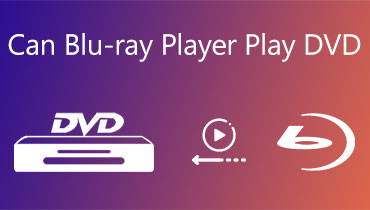Top 7 DVD Player gratuit - Bucurați-vă de filmele DVD pe computerul Windows
Ați aflat că computerul dvs. Windows 10 nu redă DVD-uri? Spre deosebire de versiunile anterioare de Windows, nu există suport încorporat pentru redarea DVD-urilor în Windows 10 sau Windows 8. Trebuie să vă bazați pe software-ul playerului terță parte Dacă doriți să redați filme DVD pe computerul Windows 10. În acest articol, vom împărtăși 7 software-uri populare pentru DVD player pentru Windows. Apoi vă puteți bucura de experiența excelentă de redare pe DVD.

CONȚINUTUL PAGINII
Înainte de a scrie, cum testăm software-ul pentru postări:
Disclaimer: Tot conținutul de pe site-ul nostru este scris de oameni din echipa noastră editorială. Înainte de a scrie, facem cercetări profunde despre subiect. Apoi, ne ia 1-2 zile pentru a selecta și a testa instrumentele. Testăm software-ul din cerințele dispozitivului și ale sistemului, funcții, experiența de utilizare etc. Pentru a face testul nostru mai cuprinzător, vedem, de asemenea, site-uri web de recenzii, cum ar fi G2, Trustpilot etc., pentru a aduna experiențele utilizatorilor reali pentru referință.
Partea 1. Cel mai bun software pentru DVD Player pentru Windows 10
Vidmore Player este cel mai bun software media player pentru DVD-uri, Blu-ray și videoclipuri 4K, care este disponibil pe Windows și Mac. Fiind cel mai bun DVD player pentru Windows, Vidmore Player redă discul DVD, folderul DVD și fișierul ISO cu suport pentru meniul de navigare. În plus, puteți personaliza titlul, capitolul și redarea pentru a vă bucura mai bine de DVD.
- Redați toate discurile DVD, cum ar fi DVD-R / RW, DVD + R / RW, DVD-RAM.
- Preia controlul asupra meniului, titlului, capitolului, redării și volumului.
- Reglați piesa video / audio, canalul, subtitrarea, efectele și dimensiunea ecranului.
- Suportă Windows 10/8/7 / Vista / XP și Mac OS 10.7 sau o versiune ulterioară.
Pași pentru redarea DVD-ului pe computerul Windows cu Vidmore Player
Pasul 1. Descărcați Vidmore Player, instalați-l și lansați-l pe computerul dvs. Windows 10.

Pasul 2. Conectați unitatea DVD externă la computerul dvs. Windows și introduceți discul DVD în unitatea DVD. Dacă aveți un folder DVD, puteți face clic Deschide fișierul pentru a deschide folderul DVD pentru redare.
Pasul 3. Clic Deschideți discul în interfața principală și discul DVD va fi încărcat și redat automat.

Iată modalitățile de a redați DVD-uri atât pe Windows, cât și pe Mac.
Partea 2. Alt 6 DVD Player pentru Windows
1. VLC Media Player
VLC Media Player este un player DVD gratuit și open source de la VideoLan, care este compatibil cu toate platformele precum Windows, Mac OS X, Ubuntu, Android și iOS. Acest DVD player pentru Windows funcționează bine cu toate DVD-urile, CD-urile audio, VCD-urile, majoritatea fișierelor multimedia și diverse protocoale de streaming. Puteți vizualiza videoclipuri la 360 de grade cu rezoluție de până la 8K.

Pro:
- Utilizatorii pot reda orice videoclipuri de pe discuri, fluxuri și camere web.
- Disponibil gratuit pentru utilizatorii de Windows și Mac.
- Oferiți controale avansate, cum ar fi sincronizarea subtitrării, filtrele video și audio.
- Poate rula pe toate versiunile de Windows, de la Windows XP SP3 la Windows 10.
Contra:
- Ar fi agitat atunci când redați fișiere video 4K sau 8K.
- VLC nu va reda DVD-ul protejat.
- Trebuie să instalați libdvdcss pentru a face față codului de regiune sau css.
2. 5KPlayer
5KPlayer este un DVD player înțelept pentru Windows care redă videoclipuri 4K, 360 de grade, muzică, DVD și IPTV. În plus, puteți descărca fișiere MP4 sau MP3, oglinda și înregistra ecranul iDevice, fișiere media DLNA stream. Acest DVD player poate crește viteza de citire a fișierelor până la 30% mai rapid și poate reduce stocarea procesorului cu 10% în timpul redării.
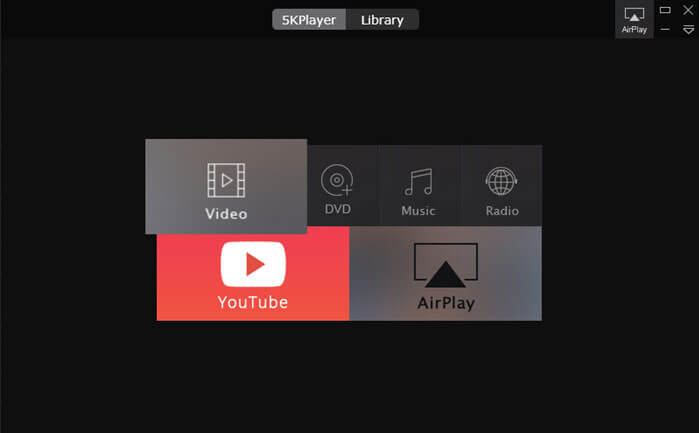
Pro:
- Redați DVD, video 4K / 1080p / 360 de grade și IPTV.
- Poate transmite în flux video / audio prin AirPlay și DLNA fără pierderi de calitate zero.
- Nu există anunțuri, pluginuri sau alte probleme de securitate pe computerul dvs.
Contra:
- Nu acceptă redarea Blu-ray.
3. GOM Player
GOM Player este unul dintre cele mai bune DVD player pentru Windows și Mac OS. Acesta acceptă diverse formate, cum ar fi MP4, AVI, MKV, FLV, WMV, MOV, etc. Biblioteca de subtitrări GOM Player va căuta și sincroniza automat subtitrările pentru filmul redat. Acest DVD player gratuit pentru Windows vă permite, de asemenea, să vă bucurați de un nivel ridicat de scufundare în modul 360 de grade.
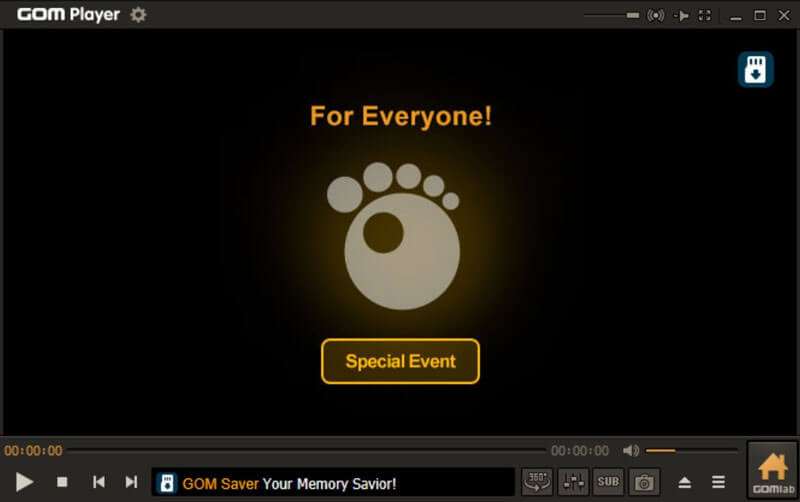
Pro:
- Utilizatorii se pot bucura de filme 4K UHD de înaltă rezoluție fără tampon.
- Oferă un mediu de redare confortabil fără reclame.
- Poate reda fișiere video deteriorate și viziona videoclipuri la 360 de grade.
- Oferă o gamă largă de codecuri precum Vorbis, FLAC, ADPCM, XviD, H.264, H.263 etc.
Contra:
- Nu există un mod de setări standard sau avansat care să se potrivească tuturor nivelurilor utilizatorului.
4. PotPlayer
PotPlayer este un DVD player gratuit pentru Windows, care este compatibil cu toate versiunile de Windows. PotPlayer vă permite să redați DVD-uri, Blu-ray, CD-uri audio, precum și fișiere video obișnuite. Pe lângă redarea DVD-urilor, PotPlayer vă permite să ascultați muzică și să vizionați videoclipuri stocate local pe computerul dvs. Windows. Instrumentele de editare video încorporate vă permit, de asemenea, să estompați imaginea, să rotiți, să reglați nivelurile sau să reduceți zgomotul. De asemenea, oferă suport video la 360 de grade și 3D.

Pro:
- Este compatibil cu DVD-uri, televizoare și dispozitive HDTV.
- Poate fi un player media, un recorder de ecran, un receptor TV sau un editor video.
- Gestionați fișiere de pe DVD și Blu-ray, stocare locală, adrese URL, servicii FTP, TV analog.
- Nu este nevoie să instalați codecuri pentru a reda DVD-uri, dar oferă suport complet OpenCodec.
Contra:
- Este destul de dificil pentru începători să opereze cu aceste setări avansate.
5. MPC-HC
MPC-HC (Media Player Classic Home Cinema) este un player DVD extrem de ușor și open source pentru Windows. Suportă toate videoclipurile, audio și DVD-urile disponibile pentru redare. Puteți viziona filme pe orice procesor SSE2, chiar și pe vechiul computer. Barele de instrumente personalizate sunt adăugate la acest DVD player gratuit pentru Windows și puteți personaliza setările pentru a se potrivi nevoilor dvs. Faceți clic pentru a găsi DVD player pentru Android aici.

Pro:
- Suportă toate fișierele audio și video obișnuite pentru redare.
- Asigură redarea fără probleme a discurilor DVD și Blu-ray.
- Există mai multe tipuri de bare de instrumente pe care le puteți alege.
Contra:
- Nu puteți sincroniza muzică sau controla calitatea imaginii.
- MPC-HC acceptă numai sistemul de operare Windows.
- Nu a fost actualizat din 2017.
6. KMPlayer
KMPlayer este un DVD player gratuit pentru Windows care poate reda un număr mare de formate precum DVD, VCD, AVI, MKV, OGG, OGM, 3GP, WMV, MPEG-4, FLV și QuickTime. Se ocupă de o gamă largă de subtitrări. Între timp, utilizatorii pot captura videoclipuri, audio și capturi de ecran. Funcția de redare în format 3D vă oferă experiența uimitoare de home cinema 3D.
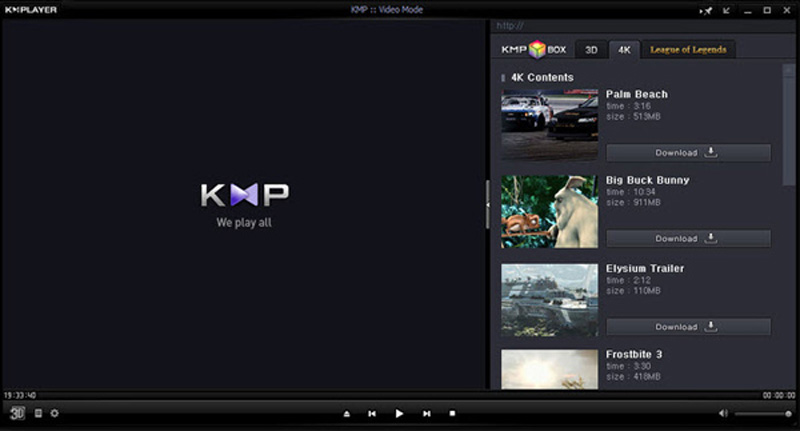
Pro:
- Poate reda toate videoclipurile de înaltă rezoluție, inclusiv 4K, 8K, UHD, 60FPS.
- Utilizatorii pot regla viteza de redare a DVD-ului de la 0,25x mai lent la 4x mai rapid.
- Descărcați videoclipuri de pe YouTube, Instagram, Daily Motion și multe altele.
- Scanează automat toate fișierele video de pe dispozitiv și de pe cardul SD.
Contra:
- Funcționează mai lent decât alte playere media precum VLC, Pandora TV Service etc.
Partea 3. Întrebări frecvente despre DVD Player gratuit pentru Windows
Cum pot obține Windows Media Player pentru a reda DVD-ul?
Introduceți discul DVD în unitate. Deschideți Windows Media Player, accesați Biblioteca Player și selectați numele discului în panoul de navigare. Apoi, Playerul va trece automat la modul În redare.
Windows 10 are un DVD player încorporat?
Nu. Windows 10 Media Player încorporat nu acceptă DVD-uri obișnuite. Microsoft oferă o aplicație Windows DVD Player, care costă $15 cu recenzii slabe. Cu toate acestea, vă puteți baza pe software terță parte, cum ar fi VLC Media Player, 5KPlayer, Kodi și Vidmore Player. Vedea de ce Windows Media Player nu redă DVD.
De ce playerul meu DVD nu va reda anumite DVD-uri?
Există multe motive care pot provoca redarea DVD-ului în playerul DVD. Poate fi coduri de regiune diferite, formate video incompatibile, suporturi deteriorate, suporturi înregistrate etc.
Concluzie
DVD-urile pot fi redate pe computerul Windows? Am enumerat primele 7 DVD player-uri gratuite pentru Windows, astfel încât să vă puteți bucura de filme DVD pe computerul dvs. Windows 10/8/7. Dacă aveți întrebări despre utilizarea DVD-urilor pe computerul Windows, ne puteți lăsa un mesaj în zona de comentarii.